新しいSSDにUSBなしでWindowsをインストールする方法 [3つの方法]

SSD(ソリッドステートドライブ)は、ストレージデバイスのエコシステムにおける最新の登場人物であり、主に速度とパフォーマンスの面で既存のオプションに対して幅広い利点を提供します。そして、SSDを手に入れたとき、最初に考えることはUSBなしで新しいSSDにWindowsをインストールすることです。
SSDにWindowsをインストールすることは、PCのパフォーマンスを大幅に向上させるのに役立ちます。なぜなら、重要なシステムファイルやOSの起動に関わるファイルがより速く読み込まれるからです。だからこそ、新しいSSDにWindowsをインストールする方法を探している方々のために、私たちが最良の選択肢を用意しました。
USBなしでSSDにWindowsをインストールできるか?
はい、USBなしでSSDにWindowsをインストールすることができます。あるいは、そのことでHDD(ハードディスクドライブ)すら不要です。これにより、ブート時間が短縮され、プログラムのロードもこれまでにない速さで行えるようになります。そして、これがほとんどのユーザーがこの方法を選ぶ主な理由です!
このプロセスはあなたが想像するほどシンプルではなく、シームレスな実行のためには、無料および有料のサードパーティツールを使用するのが通常最良の選択肢です。しかし、組み込みの方法もあります。見てみましょう!
USBなしで新しいSSDにWindowsをインストールする方法
1. ISOファイルを使用してWindowsをインストールする
ヒント ここに示されている手順はWindows 11用ですが、プロセスは前のバージョンにも似ています。公式のWindows 10ページに移動し、メディア作成ツールをダウンロードしてISOファイルを取得してください。
-
マイクロソフトの公式ウェブサイトに行き、必要なOSエディションを選択して、ダウンロードをクリックしてWindows 11のISOを取得します。
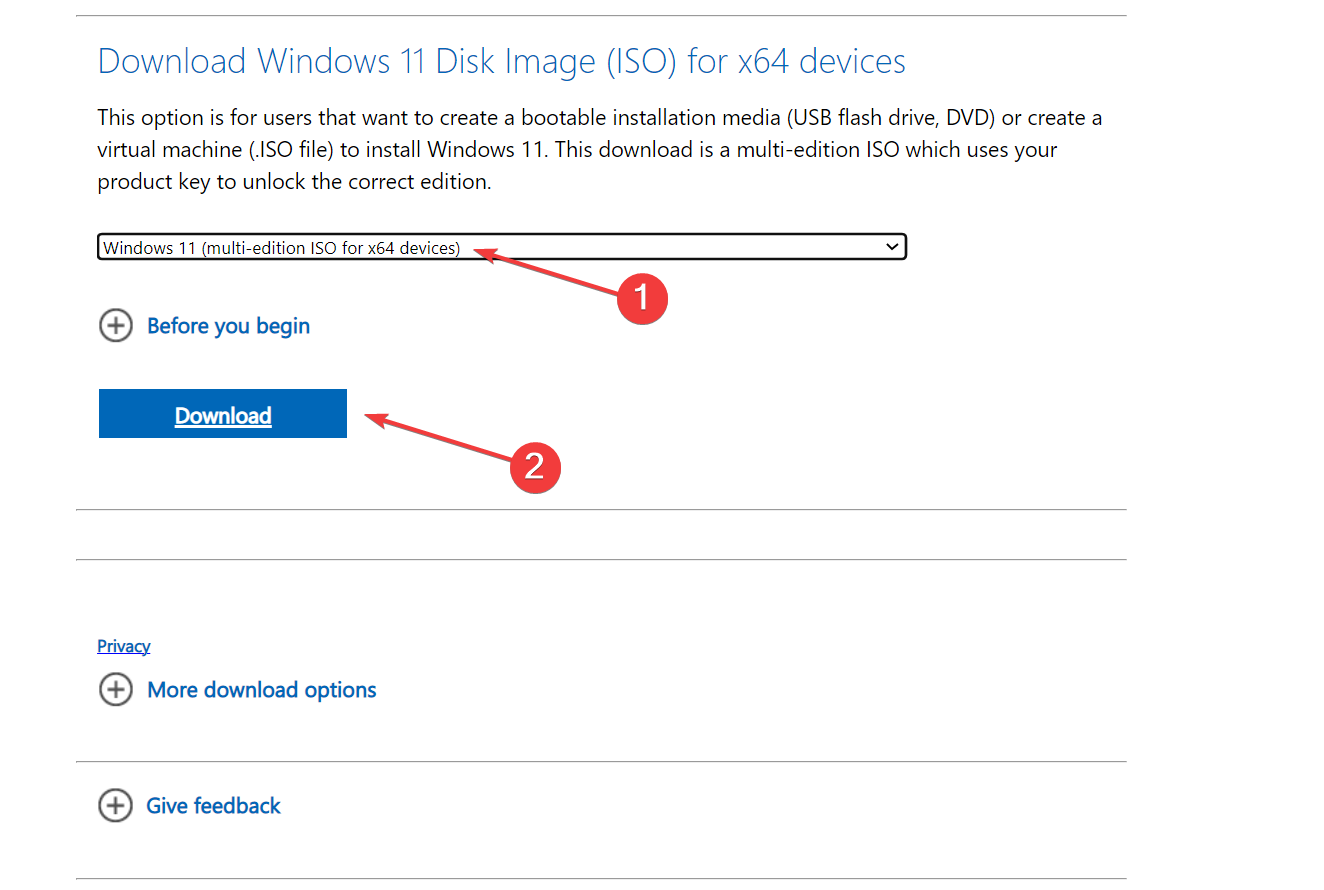
-
ドロップダウンメニューから製品の言語を選択し、確認をクリックします。
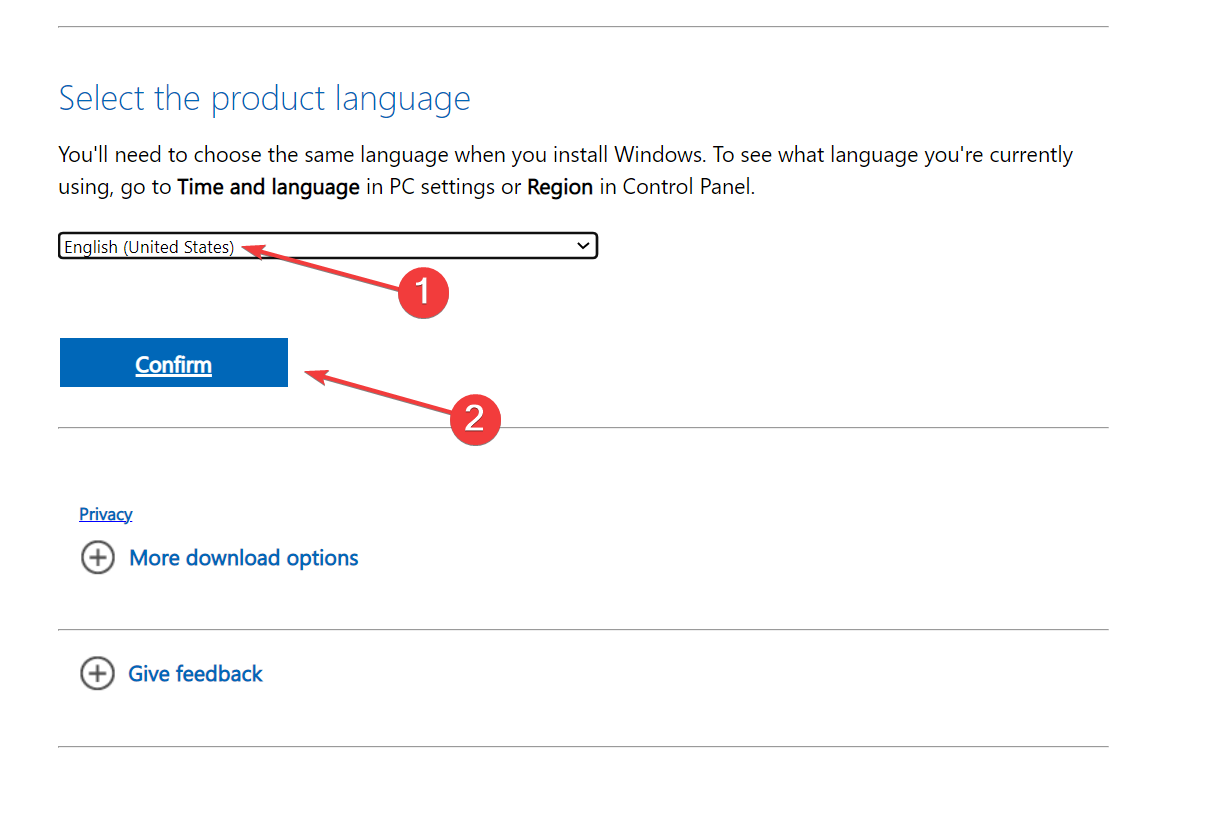
-
提供されたリンクをクリックしてダウンロードを開始します。
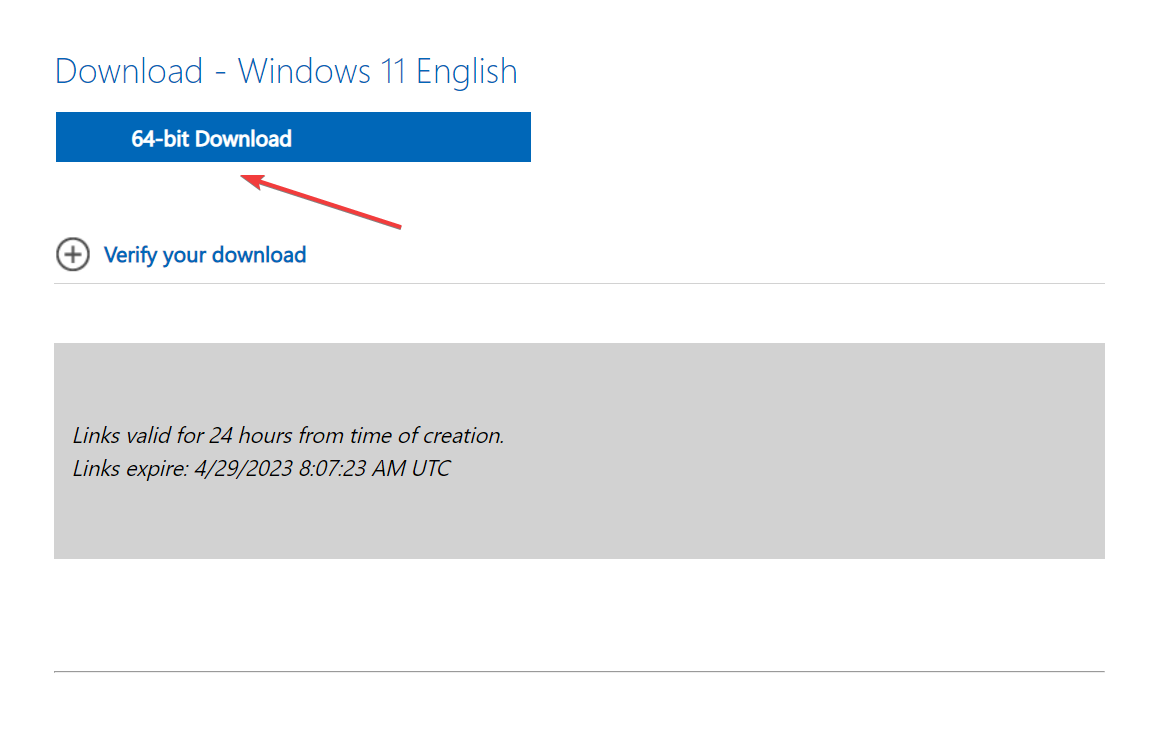
-
ISOファイルを右クリックし、プログラムから開くを選択します。
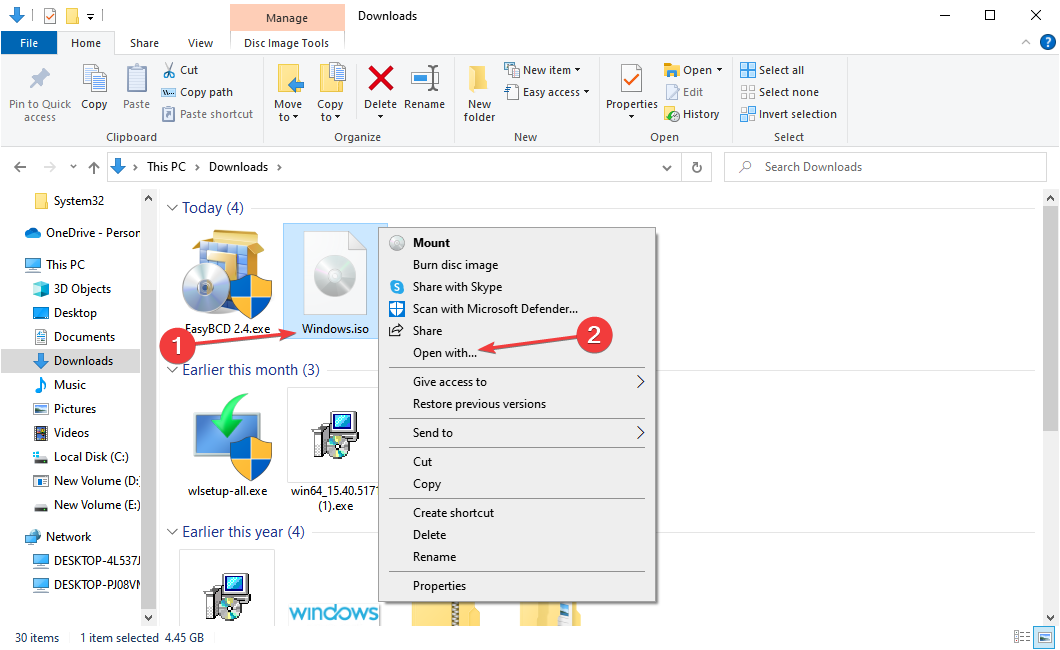
- Windowsエクスプローラーを選択し、OKをクリックします。
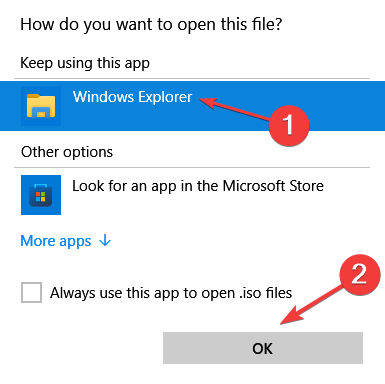
- 確認のプロンプトで開くをクリックします。
- setup.exeファイルを実行します。
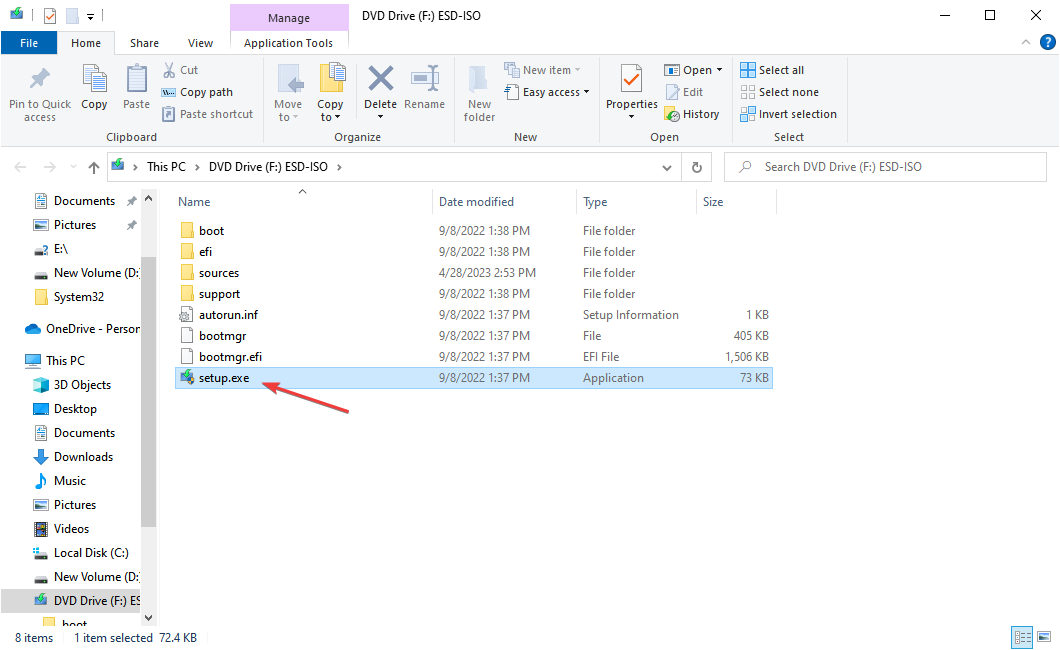
- セットアップがアップデートをダウンロードする方法を変更するをクリックします。私たちはより迅速なインストールのためのオプションを選択していますが、更新を同時にインストールすることも可能です。
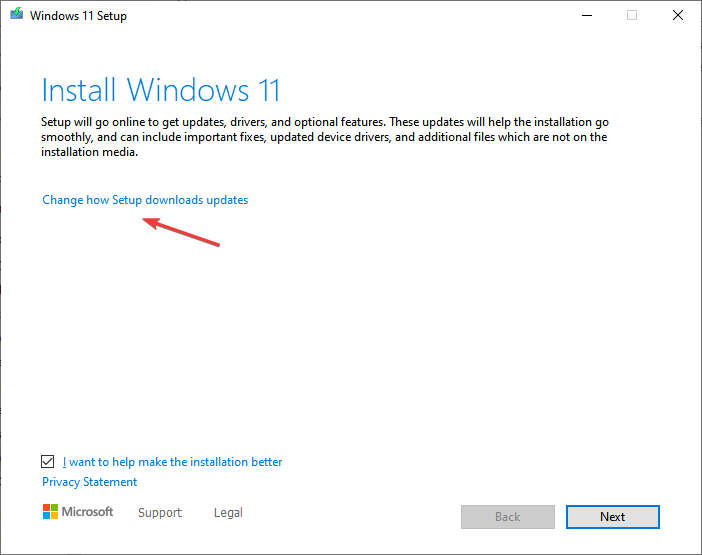
- 今はしないをクリックし、次に次へをクリックします。
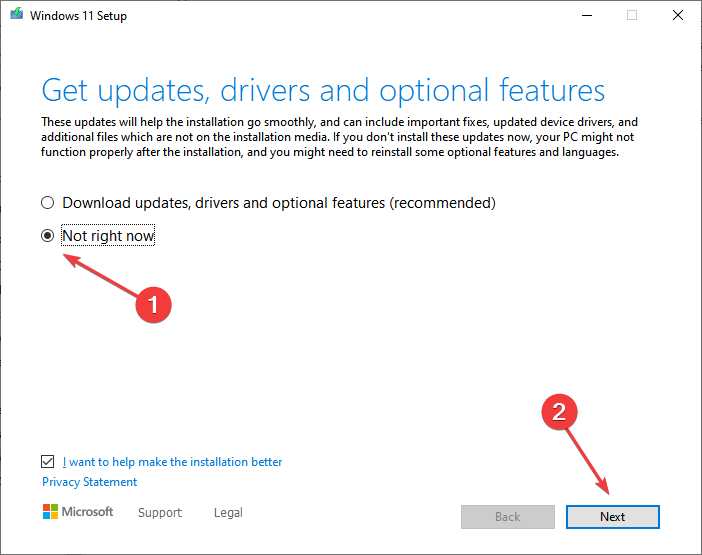
- 画面の指示に従ってWindowsをインストールします。
これはUSBなしで新しいSSDにWindowsをインストールする最も迅速な方法です。ISOファイルには、インストールに関連するすべての情報やファイルが含まれており、HDDを取り外すことなくSSDにWindows 10をインストールできます。
この方法は、既存のWindowsバージョンの上にWindowsをインストールする場合、特にSSDにあらかじめWindowsがインストールされている場合にはアップグレードとして機能します。SSDにまだOSがない場合は、次のソリューションに進んでください。
2. ハードディスクにブータブルパーティションを作成する
2.1 パーティションの作成
- 先に説明した通り、WindowsのISOファイルを入手します。
- 新しいSSDをコンピュータに接続します。
-
Windows + Rを押して実行を開き、テキストフィールドにdiskmgmt.mscと入力し、Enterを押します。
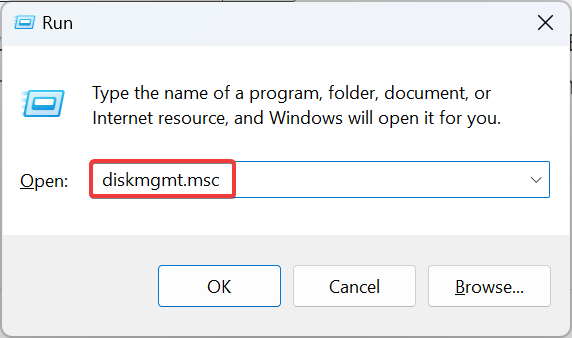
-
SSDを右クリックし、十分なストレージを持つパーティションでボリュームの縮小を選択します。
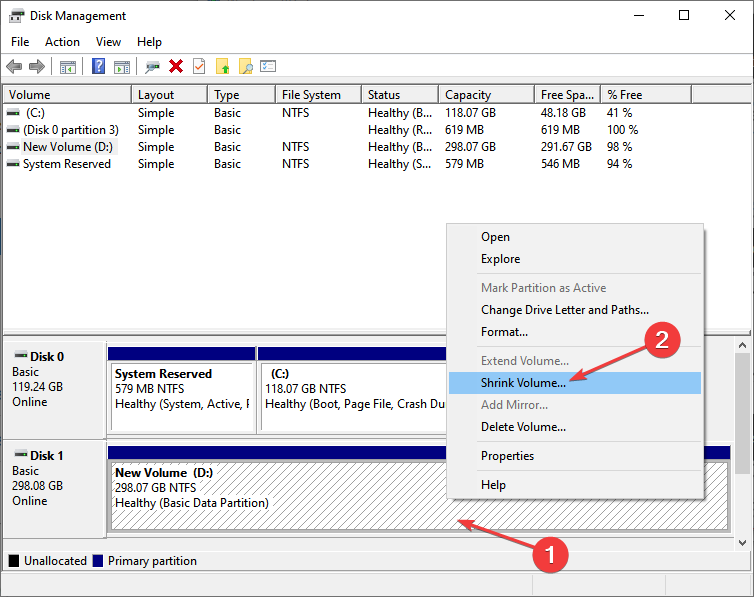
-
テキストフィールドに10240(10 GB)と入力し、縮小をクリックして進めます。
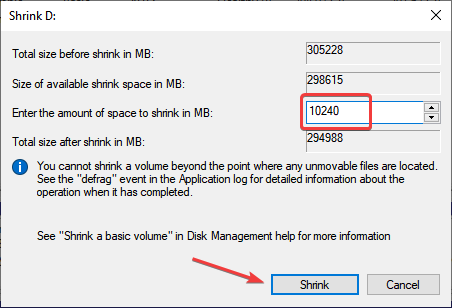
-
次に、新しく作成されたパーティションを右クリックし、新しいシンプルボリュームを選択します。
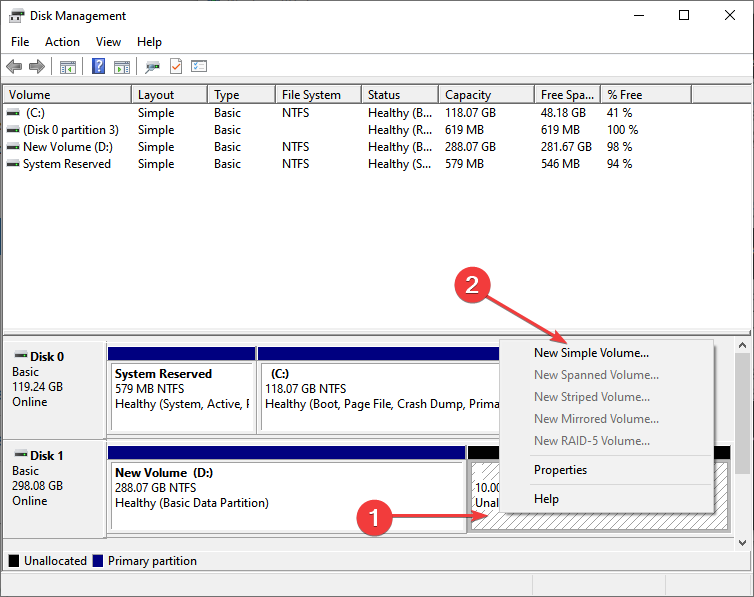
-
画面の指示に従い、ファイルを保存するためにパーティションを準備します。デフォルトのオプションを選択するようにしてください。
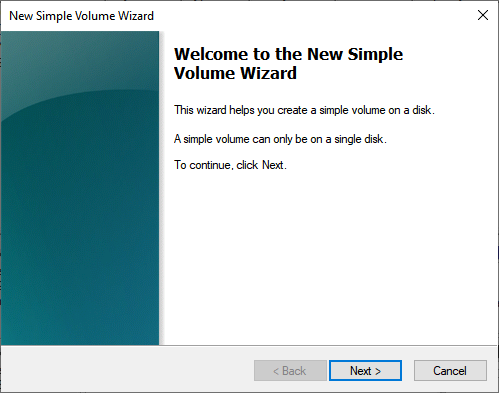
2.2 専用ツールのインストール
-
完了したら、EasyBCDツールをダウンロードします。無料版で問題ないので、そちらを選んでください。
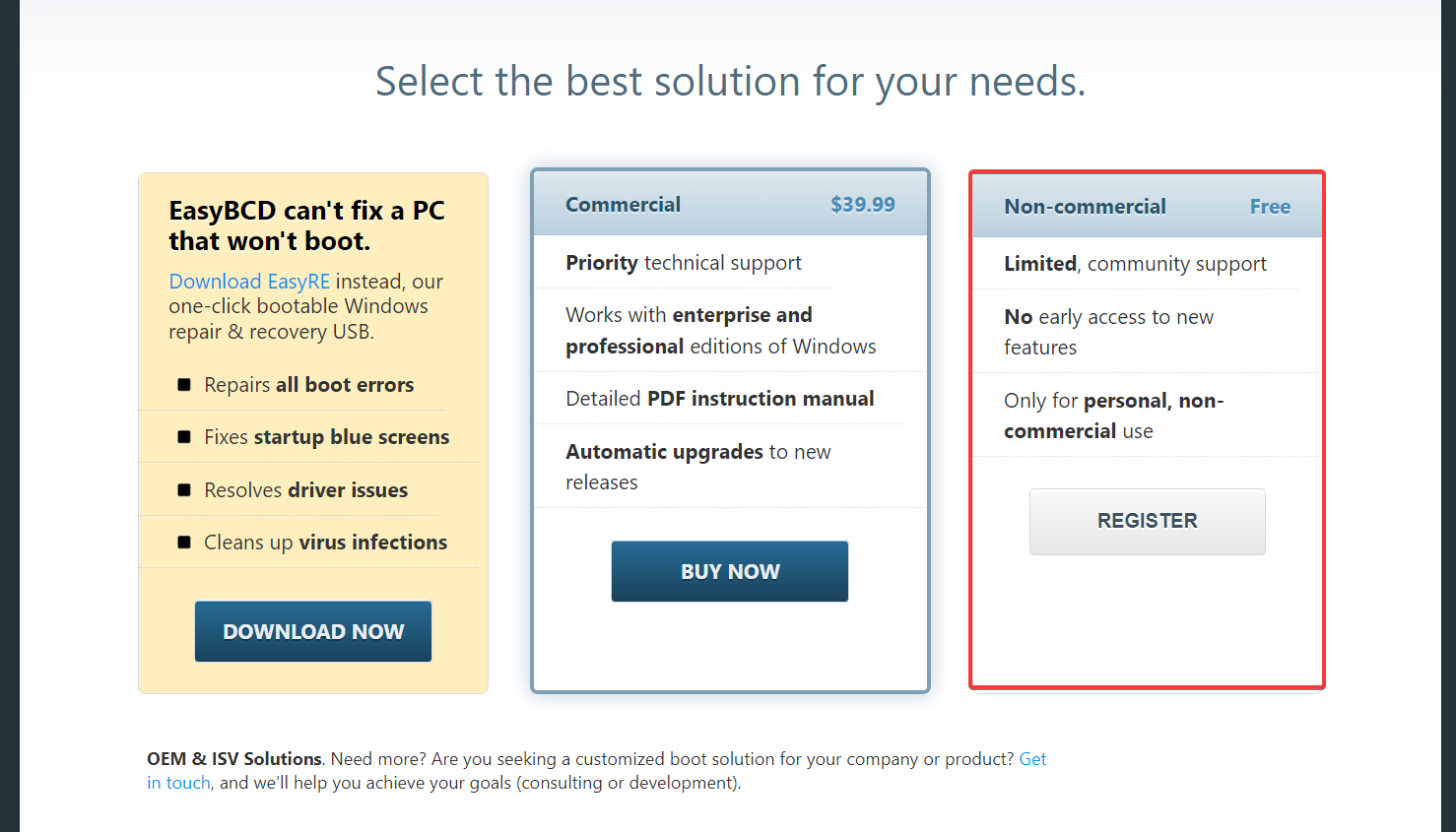
-
セットアップを実行し、画面の指示に従ってインストールを完了させます。
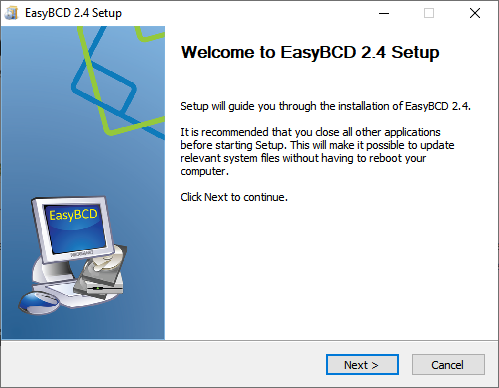
2.3 インストールファイルの移動
-
さて、ISOを右クリックしてプログラムから開くを選択します。
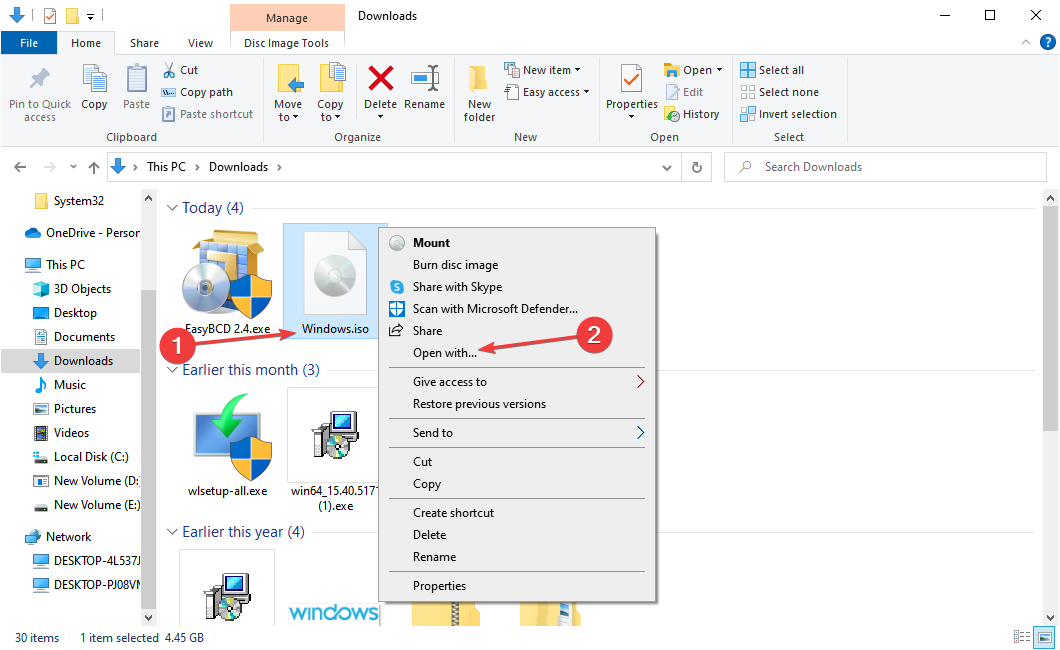
- Windowsエクスプローラーを選択し、OKをクリックします。
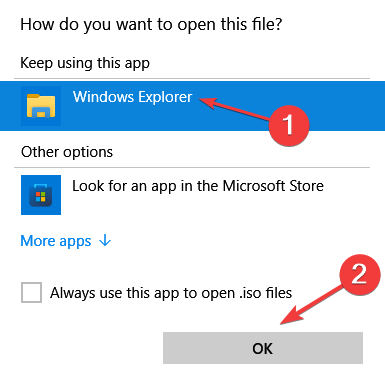
-
ここからすべてのファイルを先ほど作成したパーティションにコピーします。
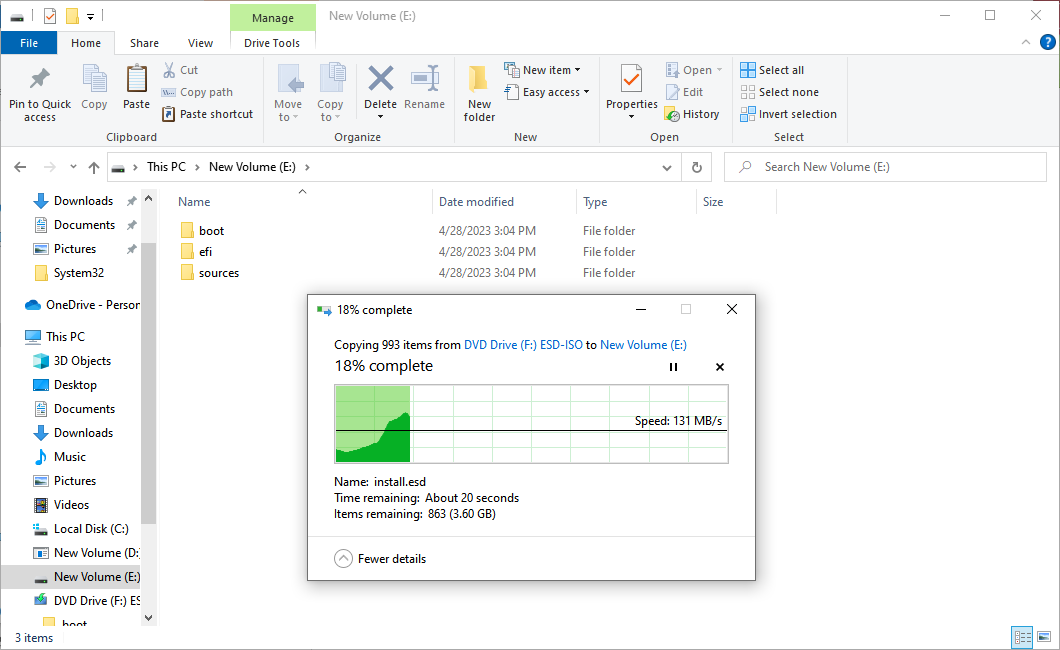
2.4 Windowsのインストール
- EasyBCDツールを起動し、新しいエントリを追加をクリックします。
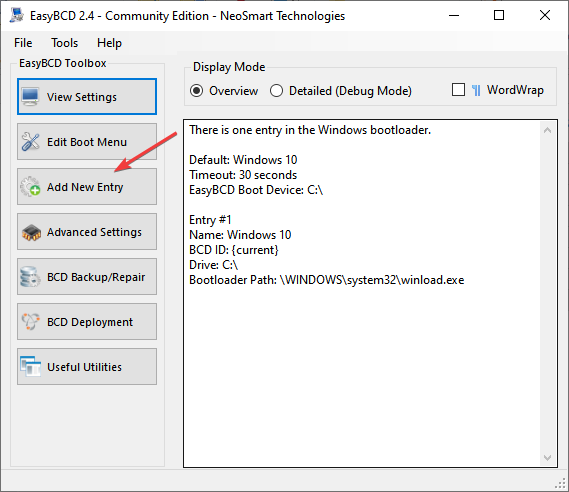
- WinPEタブに移動し、参照アイコンをクリックします。
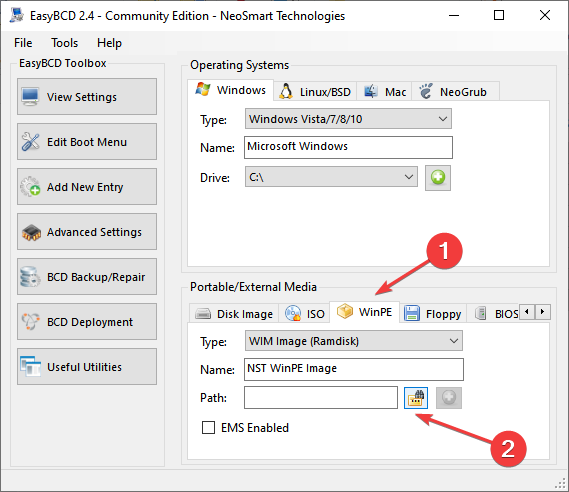
-
Windowsインストールファイルが保存されているフォルダーに行き、sourcesフォルダーを開き、boot.wimファイルを選択し、開くをクリックします。
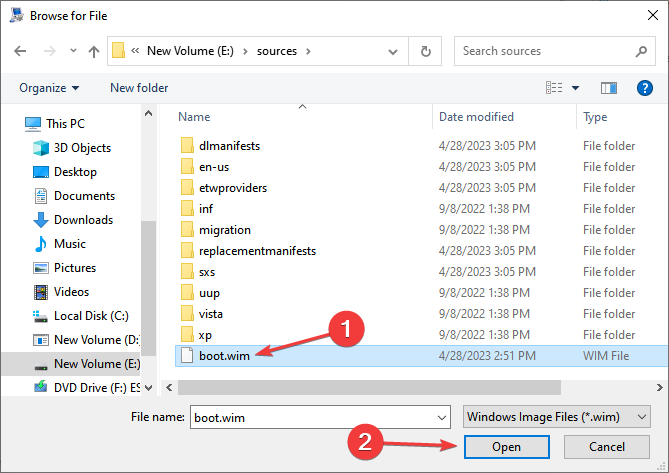
-
完了したら、追加アイコンをクリックします。
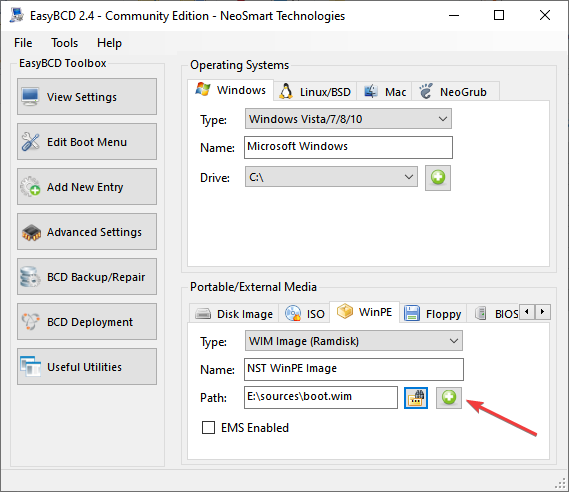
-
次に、コンピュータを再起動し、NST WinPEイメージオプションを選択します。選択肢は数秒間しか表示されないため、迅速に選択してください。
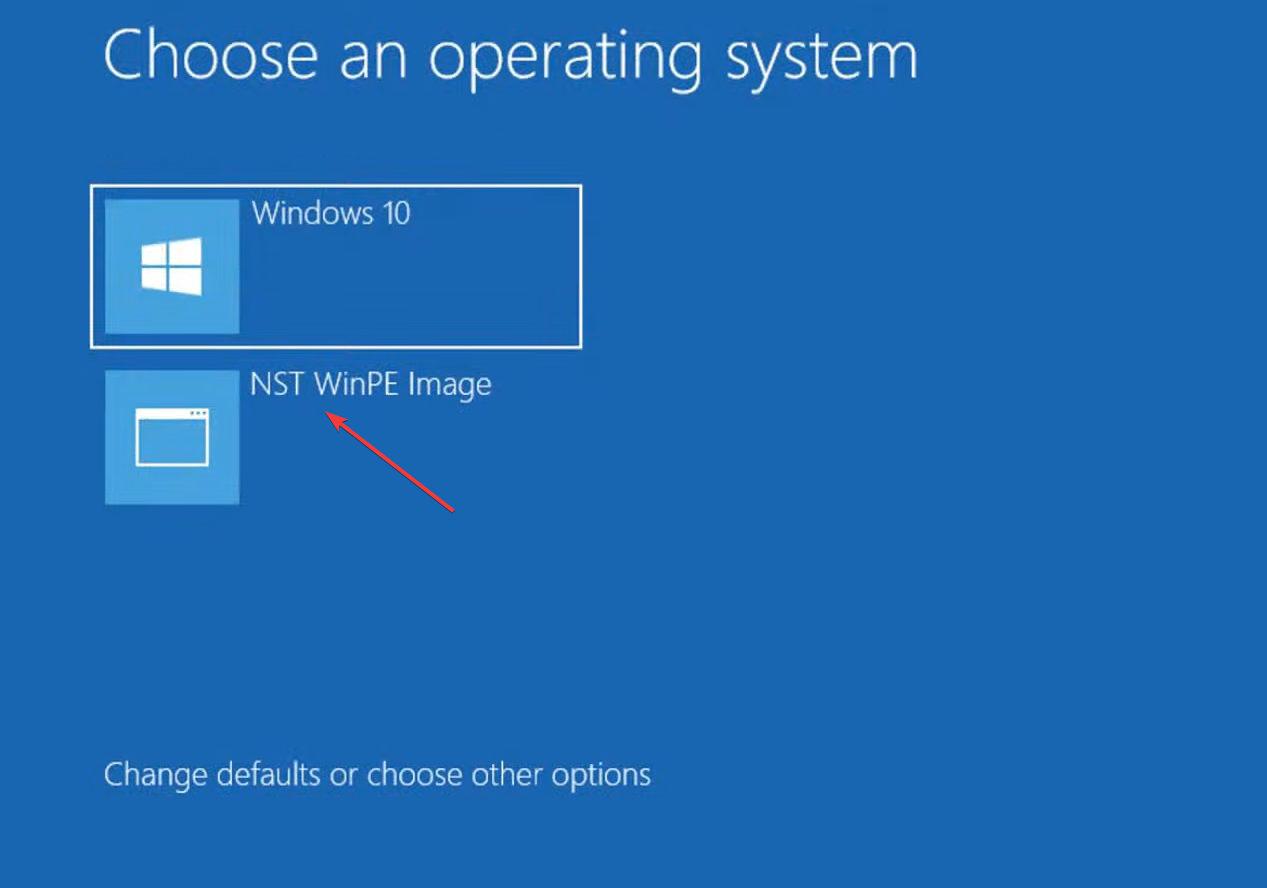
- Windowsセットアップが表示されます。画面の指示に従って進めます。
-
Windowsをインストールするパーティションを選択するように求められた場合、SSDを選択し、次に次へをクリックします。
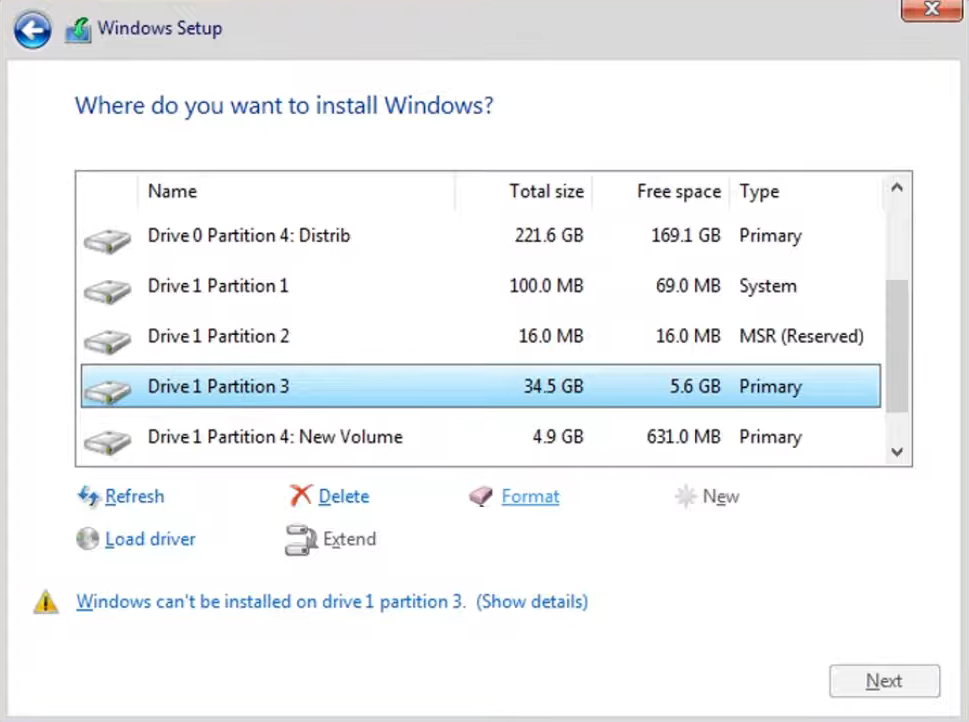
- インストールが完了するまで待機します。 このトピックについての詳細を読む
- Windows 11をアンインストールしてWindows 10をインストールする方法
- Windows 11製品キーを購入する方法(ステップバイステップガイド)
- Windows 11をバloatwareなしでインストールする方法(誰でもできる簡単ガイド)
2.5 変更を元に戻す
-
コンピュータを起動し、ディスク管理を開き、先ほど作成したパーティションを右クリックしてボリュームの削除を選択します。
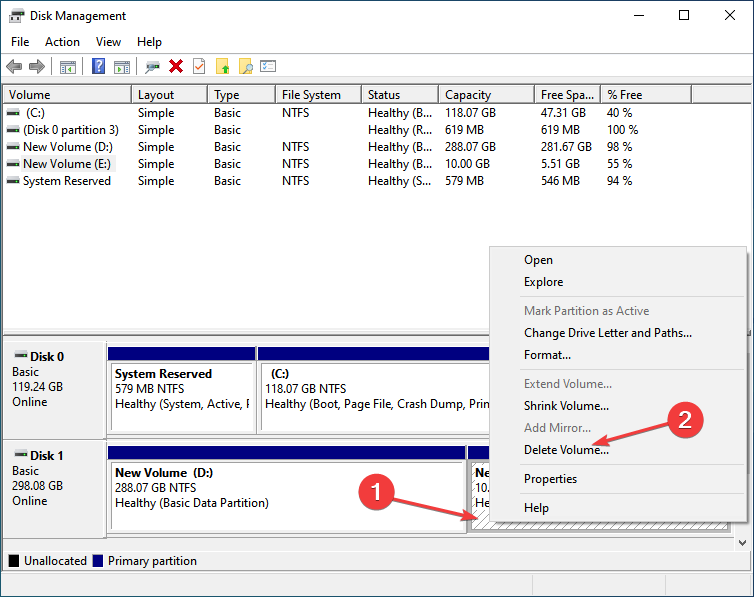
-
確認プロンプトではいをクリックします。
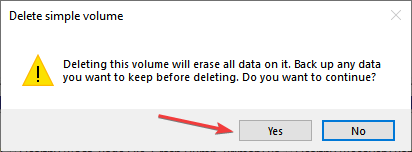
-
隣のパーティションを右クリックし、ボリュームの拡張を選択します。
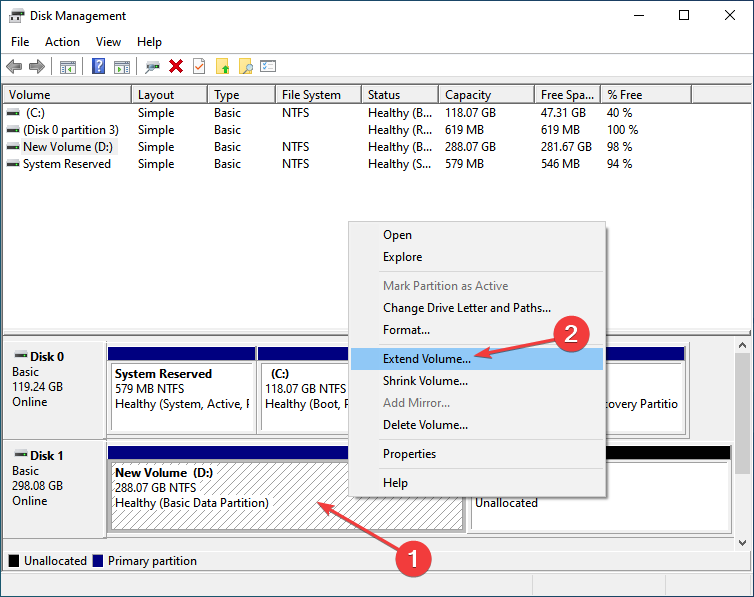
-
削除したボリュームのスペース(私たちの場合は10240)を入力し、プロセスを完了します。
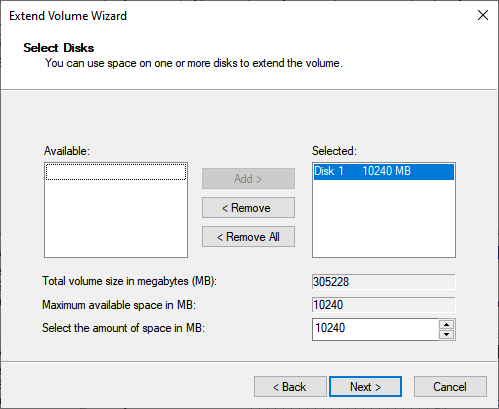
-
さて、EasyBCDを起動し、ブートメニューを編集に移動し、先ほど作成したエントリを選択して削除をクリックします。
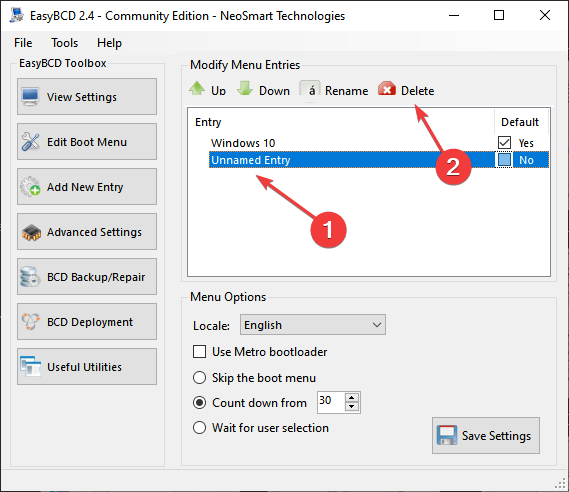
- プロンプトではいをクリックします。
これで完了です!完了後、コンピュータは元の状態に戻り、唯一の例外はWindowsがインストールされたことです。この方法は、PCに接続されていて、データが保存されていないSSDにWindowsをインストールしたいユーザーに役立ちます。
したがって、ディスクまたはUSBなしで新しいハードドライブにWindowsをインストールする方法を探している場合は、EasyBCDのようなサードパーティツールを使用し、別のパーティションを作成することで問題を解決できます。
3. ディスクをクローンする
これらの方法のいずれかを選びたくない場合、別の選択肢はディスクをクローンすることです。ここでは、HDDまたは別のディスクにインストールされたWindowsのファイルが、同じ形でSSDに転送されます。その結果、SSDはシステムドライブとして使用できるようになります。
信頼できるクローンソフトウェアを使用して、WindowsをSSDに簡単に移動できます。すべてのものがうまく機能しますが、通常、プロセスは1回限りのものなので、無料のオプションを選ぶことをお勧めします。そうすれば、これから先も新しいSSDにUSBなしでWindowsをインストールすることはないでしょう。
あなたは今、古いSSDと新しいSSDの両方にWindowsをインストールする方法を知っています。プロセスはシンプルで、数時間以上かかることはありません。
OSをインストールしたら、最高のWindowsセキュリティ設定やPCを速く動かすためのヒントを確認してください。
質問がある場合や、新しいSSDにWindowsをインストールした方法を共有したい場合は、以下にコメントを残してください。













